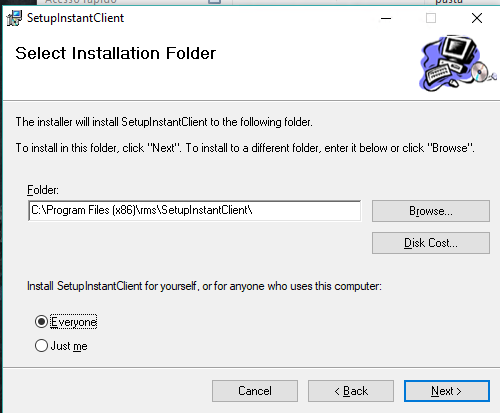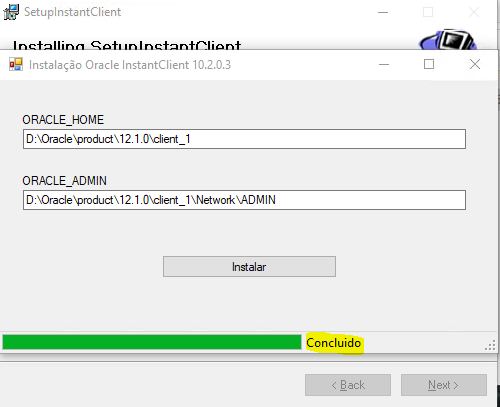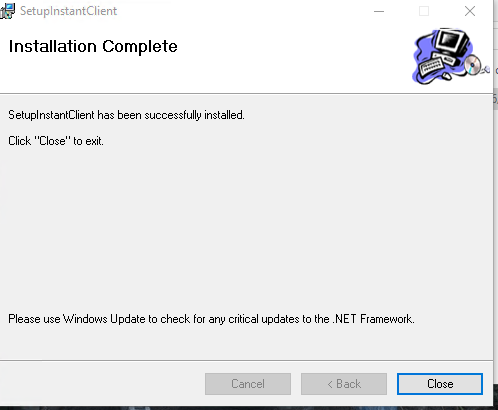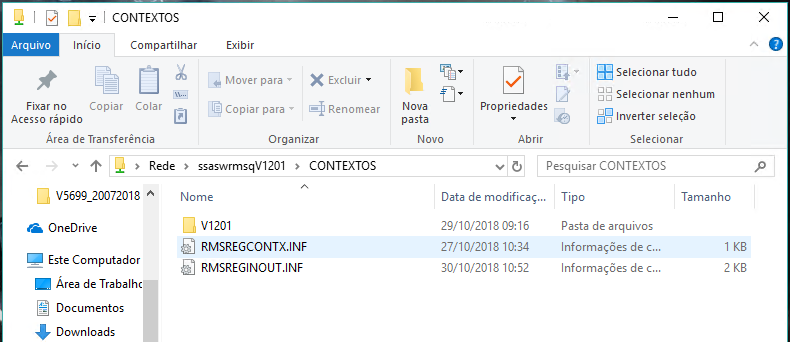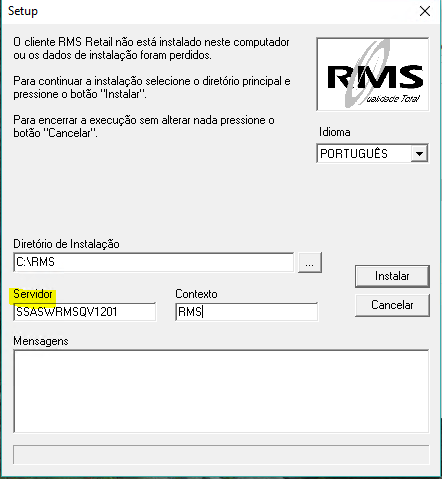ÍNDICE
- Visão Geral
- Requisitos Mínimos
- Instalação WRMS Client
- Assuntos Relacionados
- Vídeos How To
01. VISÃO GERAL
Manual para instalação e configuração do RMS Core.
02. Requisitos Mínimos
Estações: Memória de 4 GB, Disco de 10 GB, Windows 7 ou superior.
Oracle Client 10 G ou 11 G.
03. Instalação WRMS Client
- Ir na máquina que deseja instalar o WRMS;
- Após a instalação do RMS Services utilizar o mesmo pacote para instalação(https://suporte.totvs.com/portal/p/10098/download?e=654271) do WRMS client. E na pasta C:\RMSSRV_5681\CLIENT.
- Descompactar 1-Setup_VB.zip.
- Abrir a pasta .
- Clicar com o botão direito em "Setup.exe" e clicar em "Executado como administrador".
- Clicar em OK.
- Clicar no monitor
- Clicar em Continue.
- Irá iniciar a instalação do SETUPVB. Clicar em YES para todas a mensagens de "Version Conflict".
- Setup irá atualizar o sistema.
- Clicar em OK.
- Clicar em Ignorar.
- Clicar em OK para concluir a instalação.
- Descompactar 2-Crystal.zip.
- Abrir a pasta.
- Clicar com o botão direito em "CrystalInstaller.msi" e clicar em "Instalar".
- Clicar em Next.
- Clicar em Next.
- Clicar em Next.
- Será instalado o Crystal na máquina.
- Clicar em close para encerrar a instalação.
- Descompactar 3-RMSREPORT65_SETUP.
- Abrir a pasta.
- Clicar com o botão direito em "Setup.exe" e clicar em "Executado como administrador".
- Clicar em OK.
- Clicar no monitor.
- Clicar em Yes para todos os Version Conflict encontrados.
- Clicar em OK para finalizar a instalação.
- Descompactar 1-Setup_VB.zip .
- Abrir a pasta.
- Clicar com o botão direito em "SetupInstantClient.msi" e clicar em "Instalar".
- Clicar em NEXT.
- Marca a opção Everyone e Clicar em NEXT.
- Clicar em NEXT.
- Será instalado o Client oracle da RMS para o cobol.
- Clica em Instalar.
- Na barra de progresso irá aparecer concluído.
- Fechar no X.
- Clicar em Close para encerrar a instalação.
- Abrir a pasta compartilhada do servidor da aplicação RMS.
Ir no caminho CONTEXTO/[NOMEDOCOTEXTO]/SRV/EXE.
Procurar o programa "WRMS.exe" e clicar com o botão direito e "Executar como administrador".
Caso aconteça esse erro clique em OK.
Registre a dll "WRMSPUBX.dll".
Procurar o programa "WRMS.exe" e clicar com o botão direito e "Executar como administrador".
Em diretório coloque o caminho que deseja instalar o wrms local.
Em servidor coloque o nome do servidor onde está instalado o RMS services.
- Em contexto colocar o nome do contexto que deseja instalar.
Clique em instalar e começará a ser instalado o WRMS nessa máquina.
- Clique em "SIM" para todas as mensagem que aparecerem.
- Terminada a instalação é só entrar com Usuário e senha no sistema.
Use esse box para destacar informações relevantes e/ou de destaque.IMPORTANTE!
04. ASSUNTOS RELACIONADOS
INF0001 Manual de Instalação RMS Services
05. VÍDEOS HOW TO